🚀 ATENDESMART: Como lançar uma Entrada de Mercadorias para alimentar o Estoque
📍 Localização no Sistema
Caminho de Acesso:
ESTOQUE > MOVIMENTAÇÕES > ENTRADA DE MERCADORIAS
🔍 Assunto abordado!
Vamos abordar nesta orientação a Entrada de Mercadorias, método pelo qual realizamos o registro de uma Nota Fiscal de um fornecedor e alimentamos o estoque de produtos.
⚙️ Método de entrada: Manual
O lançamento manual da Entrada de Mercadorias é simples, mas pode ser potencialmente mais trabalhoso e será descrito abaixo:
- Clique no botão “Nova nota” para criar a entrada.
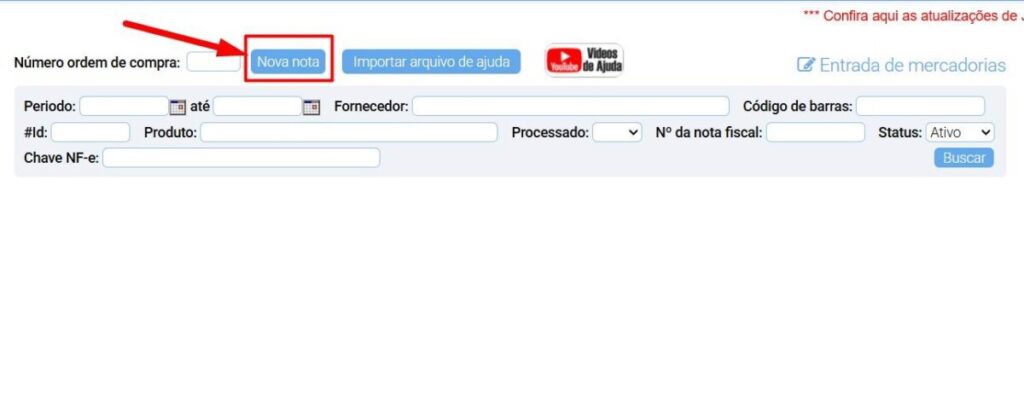
- Preencha os Campos do cabeçalho da entrada:
- Natureza de operação:
- Fornecedor:
- No. nota:
- Série:
- Emissão:
- Condição de pagamento:
- Local Estoque:
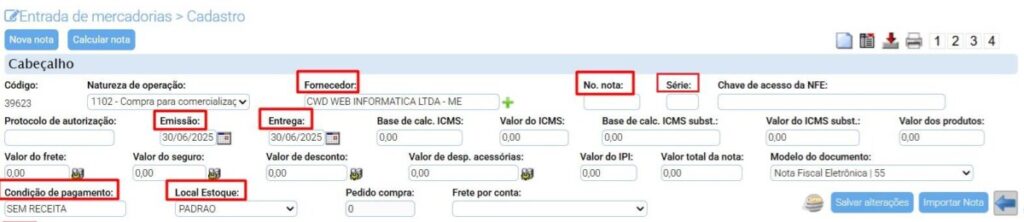
- Na aba “Itens”, escolha um produto para ser lançado na entrada, digitando o código no campo “Código” ou pesquisando pelo campo “Descrição”.
Após selecionar o produto, clique no botão “GRAVAR”.
Obs.: Caso tenha mais de um produto para inserir na entrada, repita este passo.
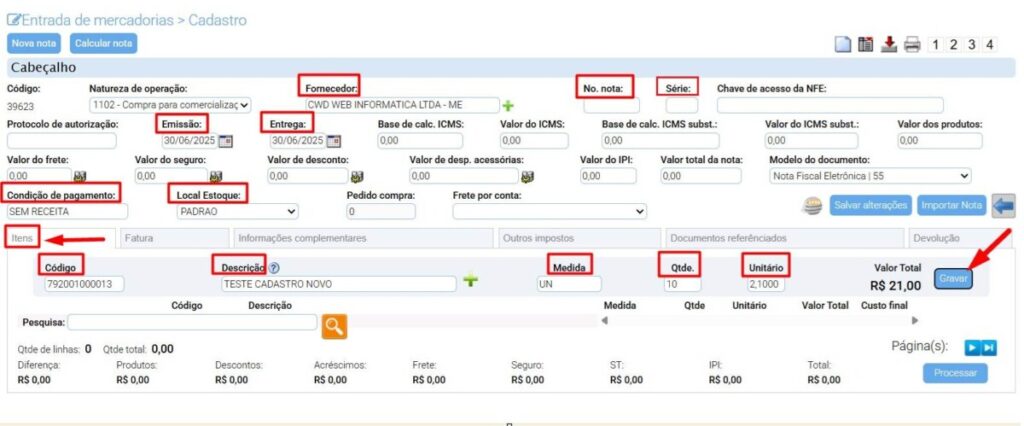
- Após inserir todos os itens, clique no botão “Salvar alterações”. Em seguida confirma todas as informações lançadas.
Estando todas as informações corretas, incluindo as da aba “Fatura”, clique no botão “PROCESSAR”.
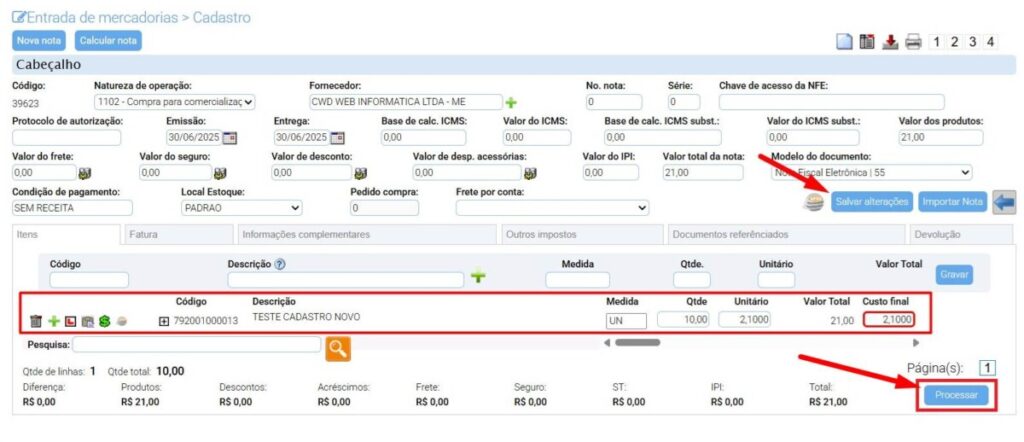
Neste ponto o sistema mostrará a mensagem abaixo, clique em “OK” para confirmar o processamento da “Entrada de Mercadorias” lançada, bem como a atualização do saldo de estoque.
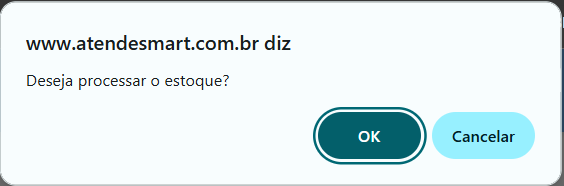
- Após o processamento, o sistema mostrará a “Entrada de Mercadoria” processada. Esta condição será caracterizada pelos pontos descritos abaixo e destacados na imagem abaixo:
- A entrada estará descrita como “Entrada processada”.
- Os campos onde antes era possível digitar informações estarão bloqueados.
- O botão que este tinha o nome “Processar”, agora estará nomeado como “Estornar”.
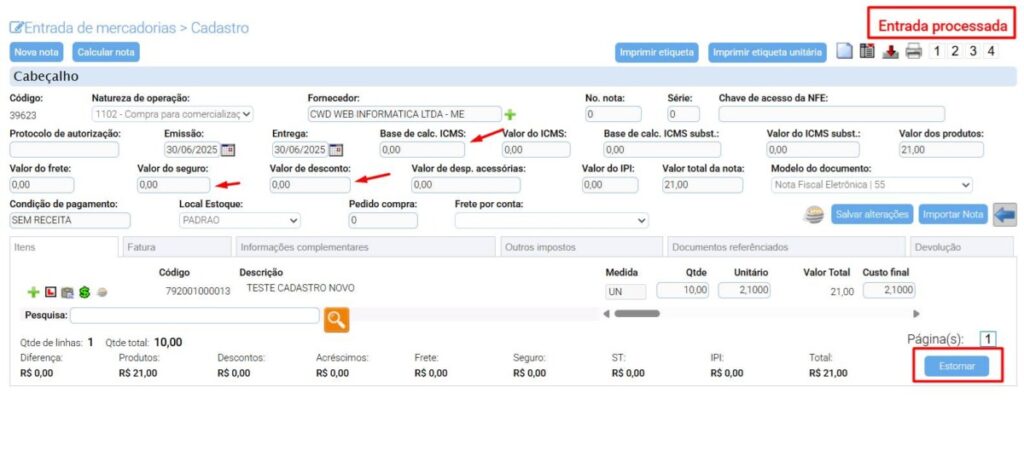
⚙️Método de entrada: Importação de XML
O lançamento de uma Entrada de Mercadorias por importação de XML é simples e prática, demandando muito pouco trabalho e na maioria dos casos apenas a necessidade de conferir as informações.
- Após criar uma nova, entrada, clique no “IMPORTAR NOTA”.
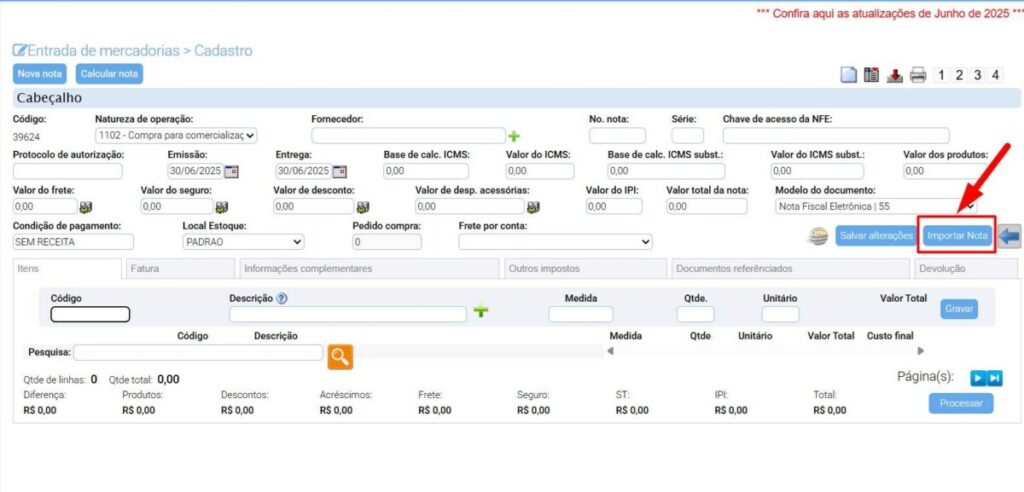
- O sistema abrirá um Popup para buscar o XML, navegue até o local ou pasta onde está o XML deseja.
É importante observar que só pode ser escolhido um XML , ou seja, para cada entrada só pode ser importado um único XML.
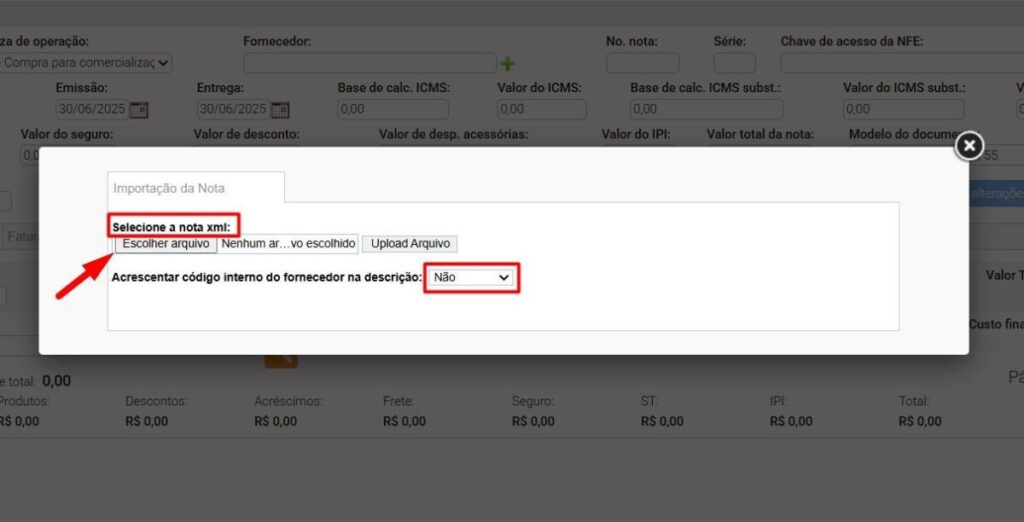
- Quando o XML for selecionado, o sistema mostrará o nome do arquivo selecionado conforme destacado na imagem abaixo, confira o nome e clique no botão “UPLOAD ARQUIVO”.
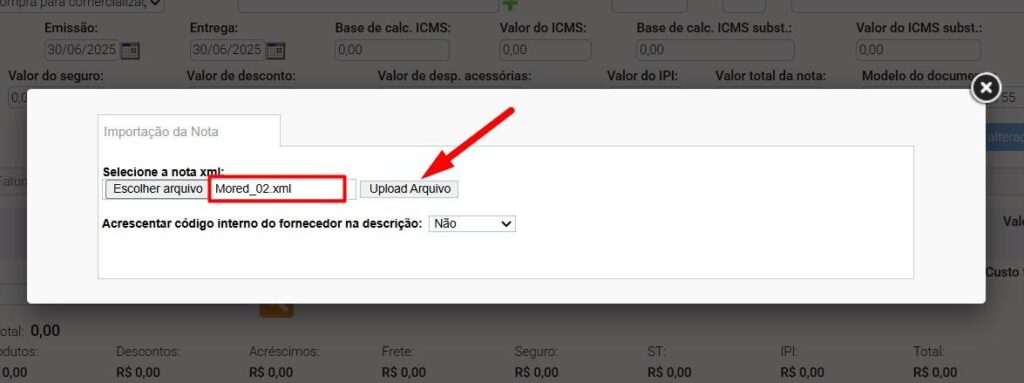
- O sistema irá mostrar a mensagem destacada na imagem abaixo, quando o XML tiver sido importado com sucesso.
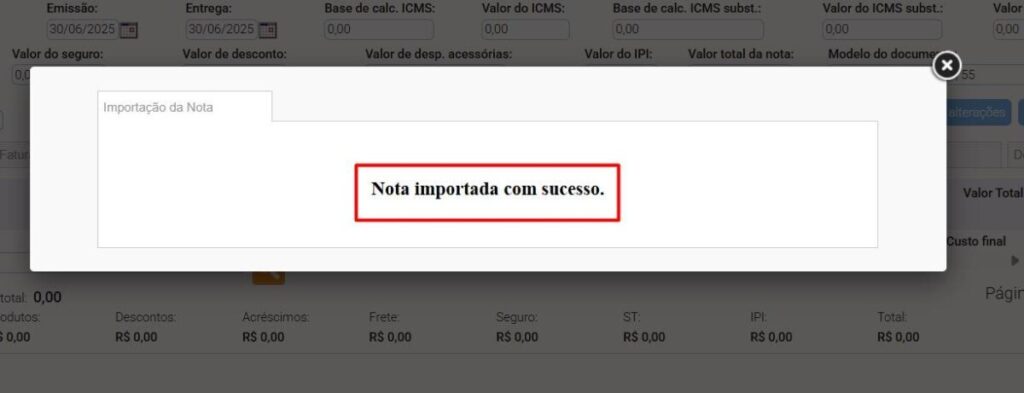
- Agora você pode ver a Entrada de Mercadorias totalmente preenchida, confira as informações e depois clique na aba “Ligação” destacada na imagem abaixo.
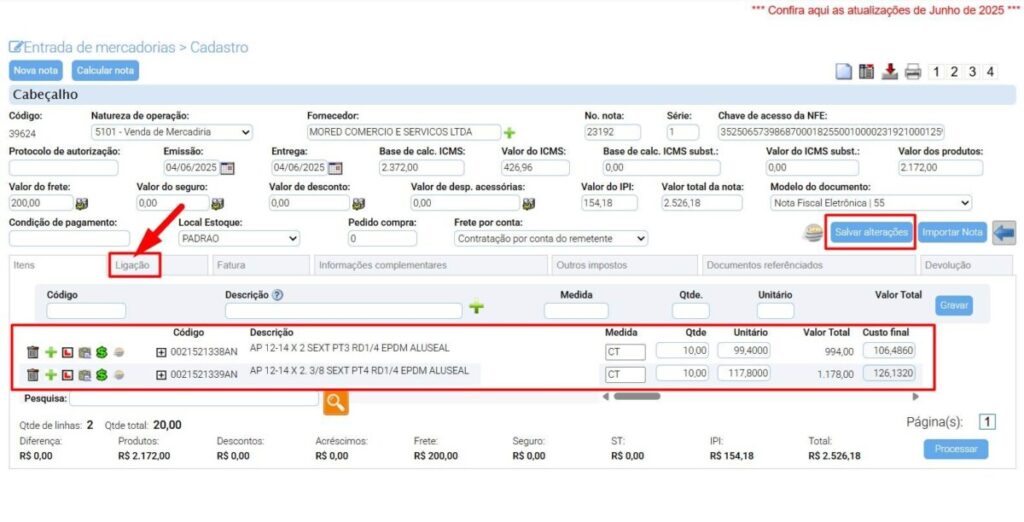
- Nesta aba você terá dois pares de colunas, Código Fornecedor/Descrição Fornecedor, e Código Atende/Descrição Atende. O objetivo desta aba é poder realizar a ligação entre o produto importado do XML e o produto CADASTRADO no Atendesmart.
Para esta fase da operação podemos ter duas situações.
- O produto já está vinculado a um cadastro do Atendesmart.
- O Produto não está vinculado a um cadastro do Atendesmart.
No caso da situação “b”, a ligação pode ser feita digitando no campo “Código Atende” o código do produto já cadastrado ou pesquisar o produto cadastrado no campo “Descrição Atende”.
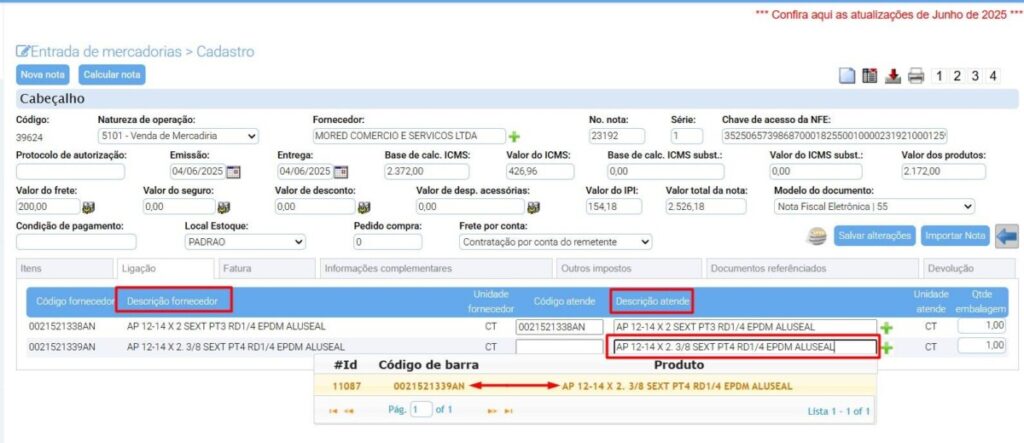
- Clique na aba “FATURA” e confira se as cobranças desta nota foram importadas corretamente.
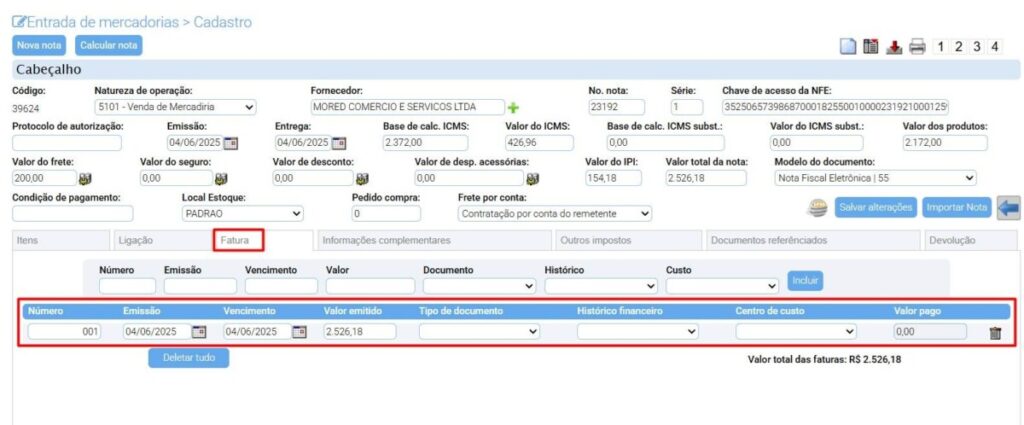
- Após inserir todos os itens, clique no botão “Salvar alterações”. Em seguida confirma todas as informações lançadas.
Estando todas as informações corretas, incluindo as da aba “Fatura”, clique no botão “PROCESSAR”.
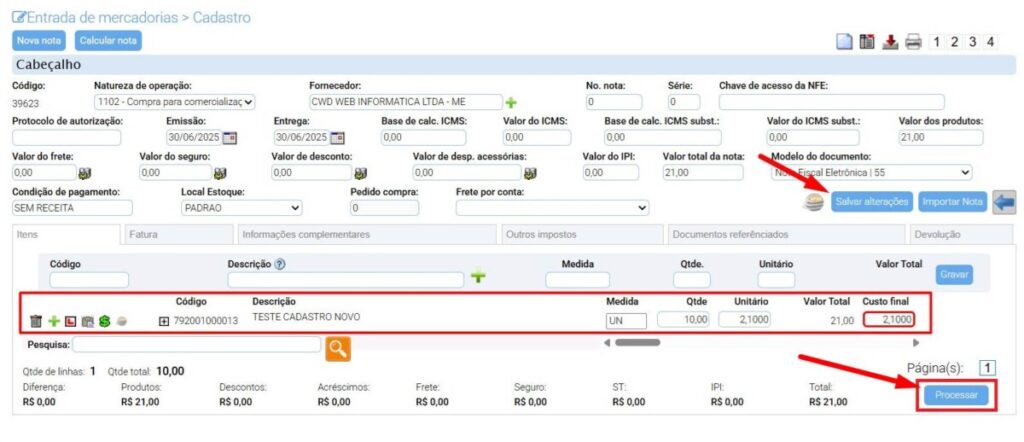
Neste ponto o sistema mostrará a mensagem abaixo, clique em “OK” para confirmar o processamento da “Entrada de Mercadorias” lançada, bem como a atualização do saldo de estoque.
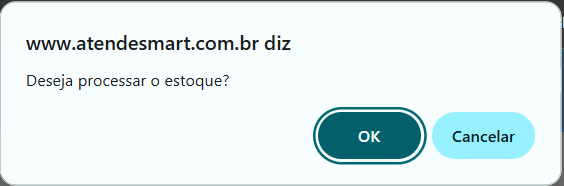
- Após o processamento, o sistema mostrará a “Entrada de Mercadoria” processada. Esta condição será caracterizada pelos pontos descritos abaixo e destacados na imagem abaixo:
- A entrada estará descrita como “Entrada processada”.
- Os campos onde antes era possível digitar informações estarão bloqueados.
- O botão que este tinha o nome “Processar”, agora estará nomeado como “Estornar”.
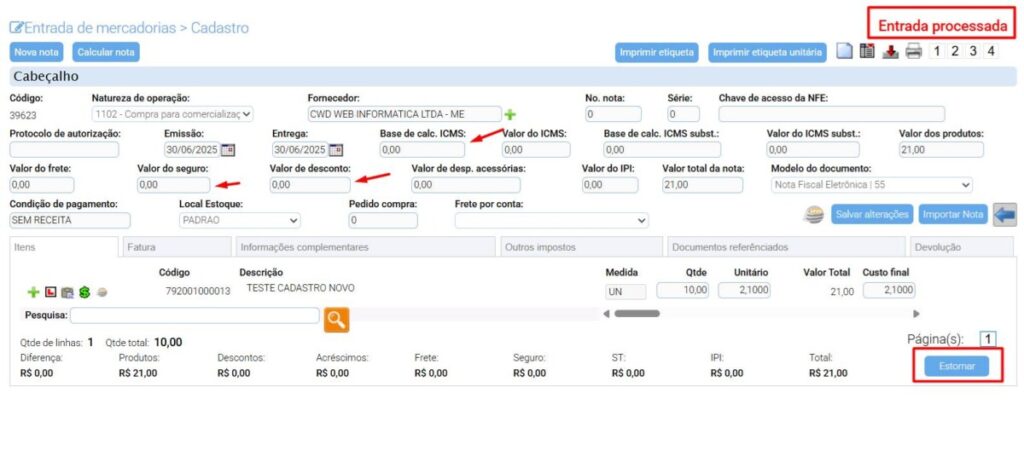
INSTRUÇÕES ADICIONAIS
Caso seja necessário determinar que um produto será destinado a “Consumo Próprio” e/ou “Não Controlar Estoque”, veja a instrução abaixo.
⚙️ PRODUTO PARA CONSUMO PRÓPRIO
Para um produto cadastrado ser considerado um dos materiais de uso e consumo, bastar que no seu cadastro o campo “Tipo produto:” esteja preenchido com a opção “CONSUMO”.
Em termos práticos, este produto não será listado na pesquisa “F7”, mas ainda poderá ser lançado em um pedido ou nota, caso sua descrição ou código de barras seja utilizado nos campos de lançamento do PEDIDO.
Clique aqui para ver orientação completa!
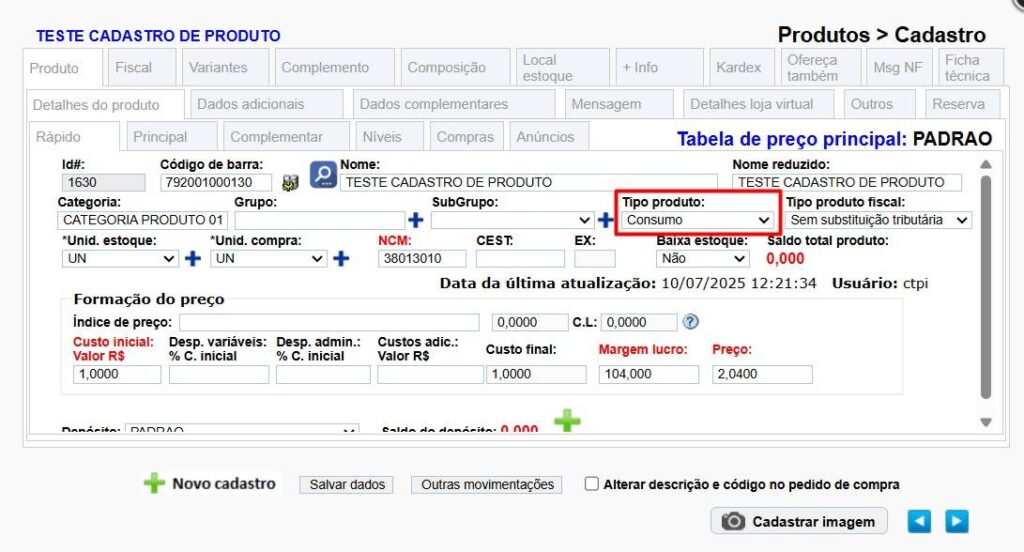
⚙️ PRODUTO SEM CONTROLE DE ESTOQUE
Para que um produto tenha seu controle de estoque desativado, basta que o usuário edite este cadastro, localize o campo “Baixa estoque:” e selecione a opção “NÃO”.
A partir da data e hora que esta mudança for feita, o produto em questão estará mais no controle de estoque. Caso futuramente o controle de estoque deste mesmo produto seja reativado, o período em que ele esteve sem o controle de estoque não constará no sistema, sendo necessário realizar um acerto do saldo utilizando o “Inventário”.
Clique aqui para ver orientação completa!
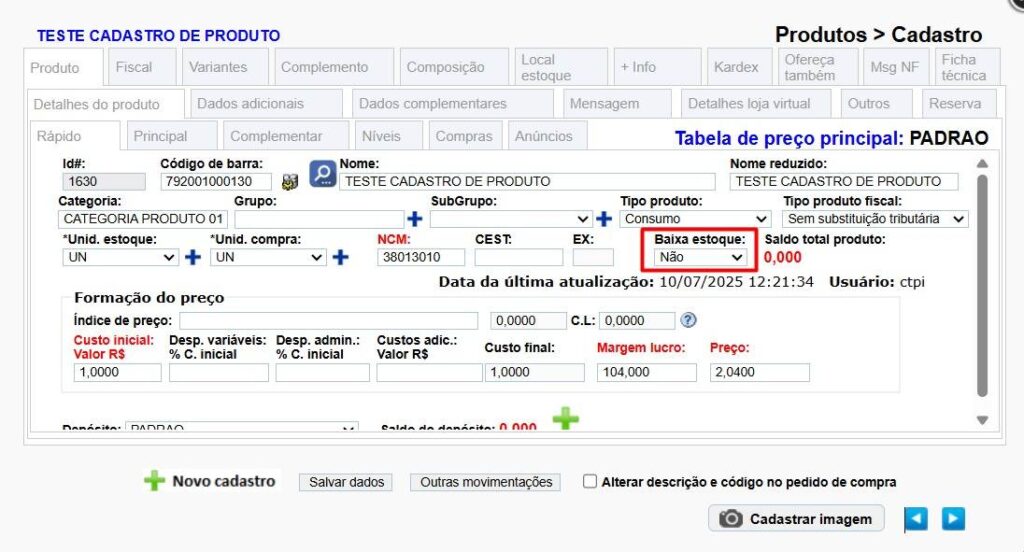
Share this content: